Optimalizace prezentace aplikace PowerPoint
Při vytváření prezentace v aplikaci PowerPoint není vždy možné zapnout širokou škálu. Regulace nebo dokonce jiné podmínky mohou přísně upravit konečnou velikost dokumentu. A pokud je připraven, co může dělat? Budu muset udělat hodně práce pro kompresi prezentace.
Obsah
"Obezita" prezentace
Jednoduchý text samozřejmě dává dokumentu stejnou váhu jako v jakémkoli jiném projektu sady Microsoft Office. A aby bylo dosaženo velkého rozměru tištěných informací, bude nutné kladivo obrovské množství dat. Takže to může zůstat sám.
Hlavním dodavatelem váhy pro prezentaci jsou samozřejmě objekty třetích stran. Nejprve - mediální soubory. Je celkem logické, že pokud uložíte prezentaci s širokoúhlými obrazy s rozlišením 4 kB, celková váha dokumentu může být nepřekonatelně působivá. Prudší efekt bude pouze tehdy, pokud pro každý snímek vylejete jednu sadu "Santa Barbara" v dobré kvalitě.
A není to vždy jen v konečné výši. Z velké váhy je dokument velmi silně ovlivněn a při demonstraci může ztratit výkon. Zvláště to bude cítit, pokud byl původně projekt vytvořen na výkonném stacionárním počítači a byl zobrazen na obyčejném rozpočtu notebooku. Takže před tím, než systém zavěsí.
V tomto případě se zřídkakdy někdo stará o budoucí velikost dokumentu v předstihu a okamžitě formátuje všechny soubory a snižuje jejich kvalitu. Optimalizace prezentace je proto v každém případě. Existuje několik způsobů, jak to udělat.
Metoda 1: Specializovaný software
Problém snížení výkonnosti prezentací kvůli hmotnosti je opravdu vážný, takže existuje dostatek softwaru pro optimalizaci takových dokumentů. Nejoblíbenější a nejjednodušší je NXPowerLite.

Samotný program je shareware, při prvním stažení můžete optimalizovat až 20 dokumentů.
- Chcete-li začít pracovat, přetáhněte požadovanou prezentaci do pracovního okna programu.
- Poté nastavte úroveň komprese. Chcete-li to provést, použijte sekci "Optimalizace profilu" .
- Můžete si vybrat hotovou volbu. Například "Obrazovka" vám umožní optimálně založit všechny snímky a komprimovat je na velikost obrazovky uživatele. Vlastně, pokud byla prezentace vložena do obrázků 4K. Ale "Mobile" provede globální kompresi, takže můžete snadno vidět smartphone. Hmotnost bude vhodná, jako v zásadě a kvalita.
- Níže je možnost "Přizpůsobení" . Odemkne další tlačítko "Nastavení" .
- Zde můžete konfigurovat parametry optimalizace sami. Můžete například určit rozlišení pro fotografie v dokumentu. 640x480 může být dost. Další otázka spočívá v tom, že s touto kompresí může být značně rozmazáno mnoho obrázků.
- Zbývá pouze klepnout na tlačítko "Optimalizovat" a proces se uskuteční automaticky. Po skončení se ve složce se zdrojovým dokumentem objeví nová s komprimovanými obrázky. V závislosti na jejich počtu se velikost může mírně snížit a až dvojnásobek úlevy.
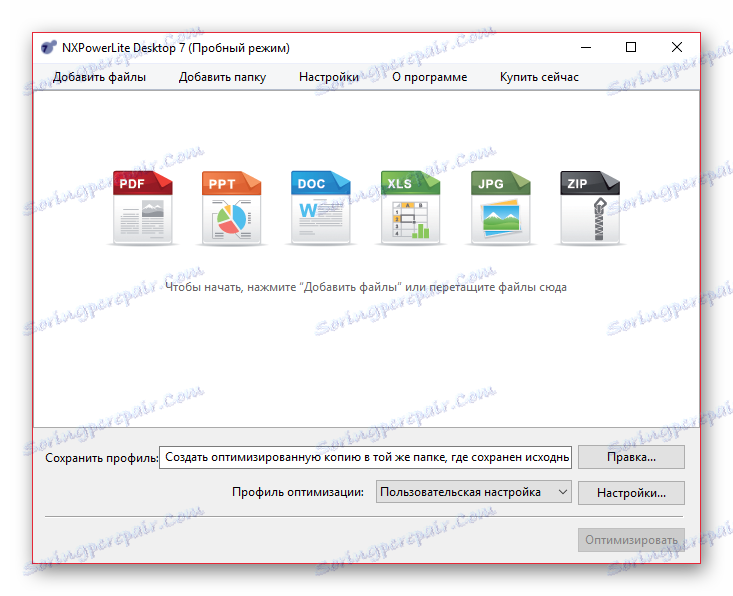
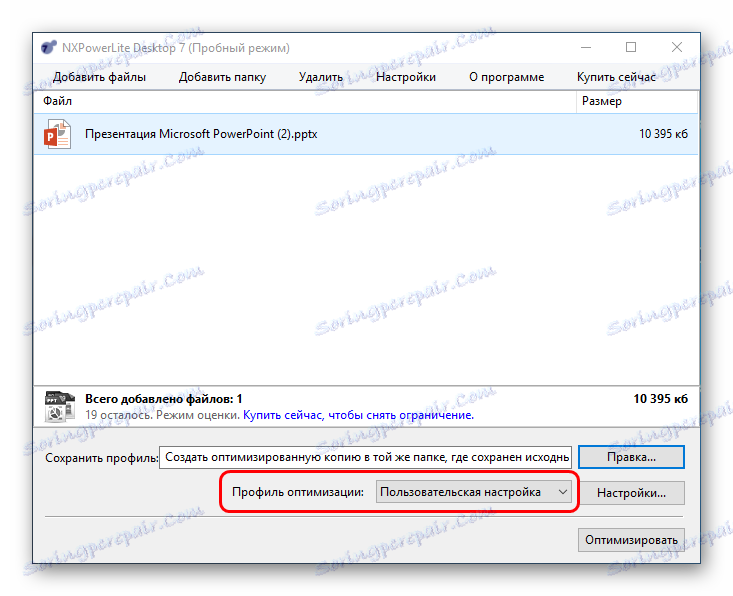


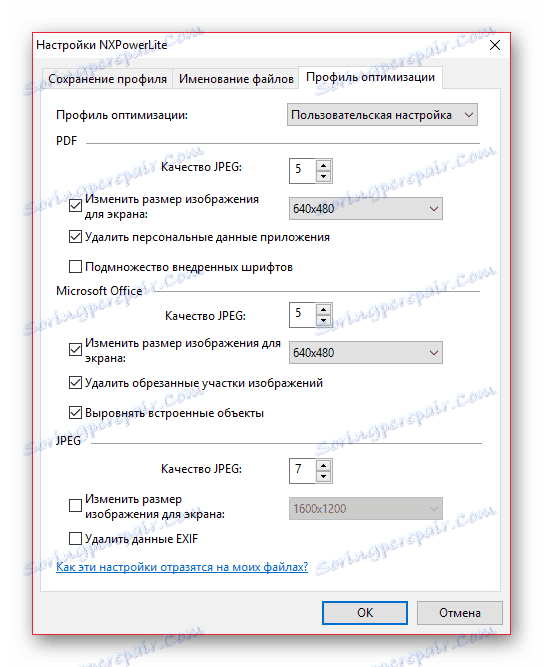
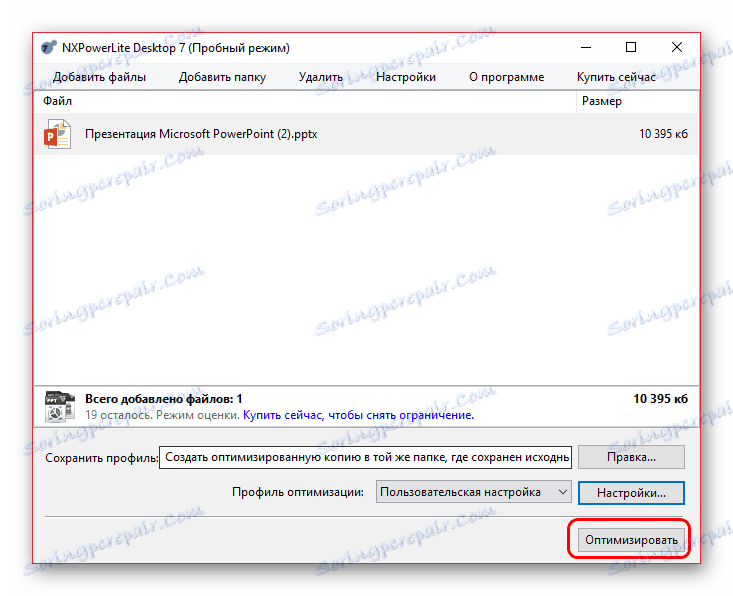
Naštěstí při ukládání se automaticky vytvoří kopie původního dokumentu. Počáteční prezentace nebude takovými experimenty ovlivněna.
NXPowerLite velmi optimalizuje dokument a poměrně jemně komprimuje obrázky a výsledek je mnohem lepší než v následujícím způsobu.
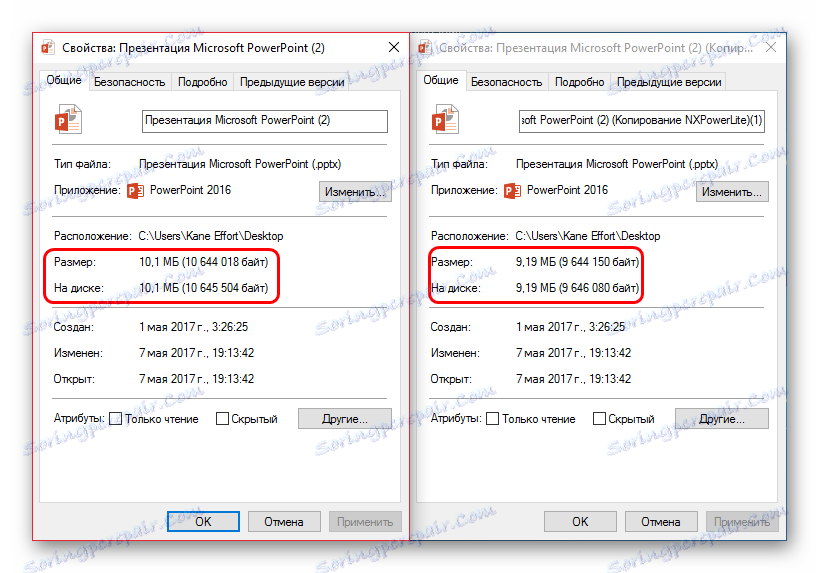
Metoda 2: Vestavěné kompresní techniky
Aplikace PowerPoint má vlastní systém komprese pro mediální soubory. Bohužel funguje také pouze s obrázky.
- K tomu je třeba v hotovém dokumentu zadat kartu "Soubor" .
- Zde je třeba vybrat "Uložit jako ..." . Systém se vás zeptá, kde uložit dokument. Můžete si vybrat libovolnou možnost. Předpokládejme, že toto je "aktuální složka" .
- Otevře se standardní okno prohlížeče pro uložení. Měli bychom si uvědomit malý nápis blízko tlačítka souhlasu pro uložení - "Servis" .
- Kliknutím sem otevřete nabídku. Poslední bod je jen a volal - "Komprimovat výkresy . "
- Po kliknutí na tuto položku se otevře speciální okno, které vás vyzve k výběru kvality, ve které budou po zpracování zpracovány snímky. Existuje mnoho možností, a jdou podle pořadí klesající velikosti (a podle toho kvality) od shora dolů. Velikost obrazu softwaru ve snímcích se nezmění.
- Po výběru vhodné možnosti klikněte na tlačítko "OK" . Systém se vrátí do prohlížeče. Doporučuje se uložit práci pod jiným jménem, takže se má něco vrátit, pokud výsledek nevyhovuje. Po určité době (v závislosti na výkonu počítače) se na zadané adrese zobrazí nová prezentace se stlačenými snímky.

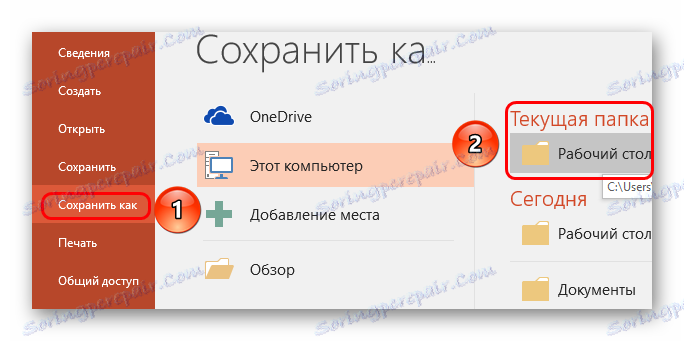


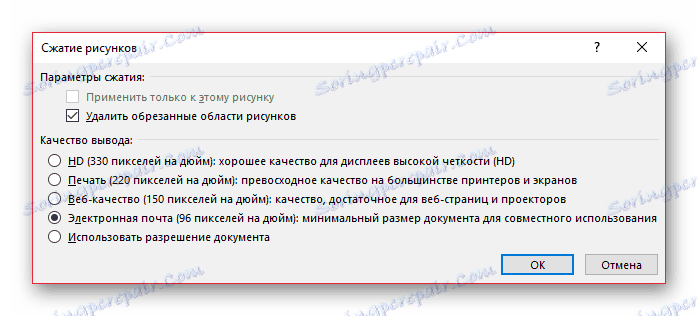
Obecně platí, že pokud používáte i nejtěžší kompresi, nebudou ovlivněny obvyklé průměrné snímky. To s největší pravděpodobností ovlivní obrázky JPEG (které velmi podobně jako pixelizace i při minimální kompresi) s vysokým rozlišením. Nejlepší je předběžně vkládat fotografie ve formátu PNG - dokonce váží více, ale lépe se zmenší a neztratí vizuální krásu.
Metoda 3: Ručně
Druhá možnost znamená nezávislou komplexní optimalizaci dokumentu v různých oblastech. Tato metoda je upřednostňována skutečností, že všechny druhy programů často pracují pouze s obrázky. Ale v prezentaci hodně, že může být spravedlivé velikosti. To je to, co byste měli věnovat pozornost v průběhu práce.
- Především obrázky. Je vhodné, aby jakýmkoli dostupným způsobem snížily jejich velikost na minimální úroveň, pod kterou bude kvalita velmi trpět. Obecně platí, že bez ohledu na to, jak velká je fotka, když je vložena, má stále standardní rozměry. Takže ve většině případů se komprese fotografií nakonec necítí vizuálně. Ale pokud v každém dokumentu, aby se snížit na obrázku, může váha výrazně snížit. Obecně je však nejlepší provést tuto položku automaticky pomocí výše uvedených nástrojů a osobně řešit i ostatní soubory.
- Doporučuje se, abyste v dokumentu nepoužívali soubory GIF. Mohou mít velmi významnou hmotnost, až desítky megabajtů. Odmítnutí těchto obrázků pozitivně ovlivní velikost dokumentu.
- Další - hudba. Je možné najít způsob, jak snížit kvalitu zvuku zde, snížit přenosovou rychlost, zkrátit dobu trvání a podobně. I když stačí mít standardní verzi ve formátu MP3 namísto například Lossless. Koneckonců průměrná velikost nejběžnějšího typu zvuku je asi 4 MB, zatímco ve Flac může být hmotnost měřena v desítkách megabajtů. Bude také užitečné odstranit zbytečný hudební doprovod - odstranit "těžké" zvuky ze spuštění hypertextových odkazů, změna hudebních témat atd. Jeden zvuk na pozadí pro prezentaci stačí. To platí zejména pro pravděpodobné vložení hlasových komentářů přednášejícího, které budou slabší, aby se zvýšila váha.
- Dalším důležitým aspektem je video. Zde je to celkem jednoduché - buď byste měli vyplnit klipy nižší kvality nebo přidávat analogy pomocí vložky přes internet. Druhá možnost je obecně nižší než vložené soubory, ale mnohokrát snižuje konečnou velikost. A obecně je důležité vědět, že v profesionálních prezentacích, pokud je místo pro vložení videa, nejčastěji ne více než jeden klip.
- Nejužitečnějším způsobem je optimalizace struktury prezentace. Pokud několikrát změníte dílo, může se v téměř každém případě ukázat, že část snímků může být úplně vyříznuta, a to skládáním několika do jednoho. Tento přístup bude nejlépe šetřit místo.
- Je nutné řezat nebo minimalizovat vkládání těžkých předmětů. Zvlášť se týká vkládání jedné prezentace do druhé a tak dále. Totéž platí pro propojení s jinými dokumenty. I když váha prezentace z takového postupu bude menší, nezruší to, že odkaz musí ještě otevřít velký soubor třetí strany. A systém to značně zatěžuje.
- Nejlepší je použít vestavěné typy návrhů v aplikaci PowerPoint. Oba vypadají dobře a jsou dokonale optimalizovány. Vytváření vlastního stylu s jedinečnými obrázky velkých rozměrů vede jen k nárůstu váhy dokumentu v aritmetickém postupu - s každým novým snímkem.
- Nakonec můžete optimalizovat procedurální část demonstrace. Například přepracovat systém hypertextových odkazů, ulehčit celou strukturu, odstranit animaci z objektů a přechody mezi snímky, vyříznout makra apod. Věnujte pozornost všem malým věcem - a to i jednou jednoduchou kompresí ve velikosti ovládacích tlačítek dvakrát pomůže vyloučit pár megabajtů v dlouhé prezentaci. To vše je celkem nepravděpodobné, že výrazně sníží váhu dokumentu, ale výrazně urychlí jeho demonstraci na slabých zařízeních.
Závěr
Nakonec stojí za to říci, že všechno je dobré v umírněnosti. Nadměrná optimalizace na úkor kvality sníží účinek demonstrace. Takže je důležité hledat vhodný kompromis mezi zmenšením velikosti dokumentu a nevzhledným charakterem mediálních souborů. Je lepší znovu opustit některé komponenty dohromady nebo najít pro ně úplný analog, spíše než nechat snímek být umístěn, například strašně obrazová fotografie.